WhatsApp: cómo borrar el chat que más memoria ocupa en tu teléfono
Eliminar el contenido multimedia que recibes a través de Whatsapp puede ayudar a mejorar el rendimiento de tu teléfono al ahorrar espacio de almacenamiento

Los archivos multimedia recibidos a través de WhatsApp pueden consumir un porcentaje importante de la memoria del teléfono Crédito: Shutterstock
Tradicionalmente WhatsApp es una de las aplicaciones que ocupa un mayor porcentaje de la capacidad de almacenamiento en los dispositivos móviles. La causa de ello, es la cantidad de archivos multimedia que se van acumulando con el paso del tiempo.
Esta problemática afecta a usuarios tanto de teléfonos con sistema operativo Android como aquellos con iOS de Apple.
Por esta razón, es recomendable realizar de forma rutinaria una limpieza para eliminar todo aquel contenido sin importancia que ocupa un valioso espacio en la memoria de nuestros teléfonos.
Previendo esta situación los desarrolladores de la aplicación crearon una herramienta que facilita identificar este tipo de archivos basura para posteriormente poder eliminarlos y liberar espacio en los terminales.
Anteriormente realizar este proceso requería que el usuario ingresara a cada uno de los chats y seleccionara de forma manual los archivos de los cuales se quería deshacer. Sin embargo, esto cambió gracias a las últimas actualizaciones implementadas.
En La Opinión te contamos cómo puedes ahorrar memoria en tu dispositivo eliminando contenido de WhatsApp que ya no utilizas.
¿Cómo liberar espacio en WhatsApp?

1- Ingresa a la aplicación y dirígete a Ajustes (Settings), ubicada en la esquina superior derecha de la pantalla y está identificada por tres puntos en línea vertical.


2- Dirigete al menú de Almacenamiento y datos (Storage and Data)

3- Haz click en la cuarta opción identificada como Administrar almacenamiento (Manage storage).

4- En este apartado podrás observar un informe detallado donde se indicará la cantidad de espacio en la memoria que ocupan los archivos multimedia descargados a través de WhatsApp.
Asimismo, detalla aspectos como cuáles de los elementos recibidos han sido reenviados en múltiples oportunidades, el chat que consume la mayor cantidad de espacio en la memoria, así como cuáles son los archivos descargados de mayor peso.
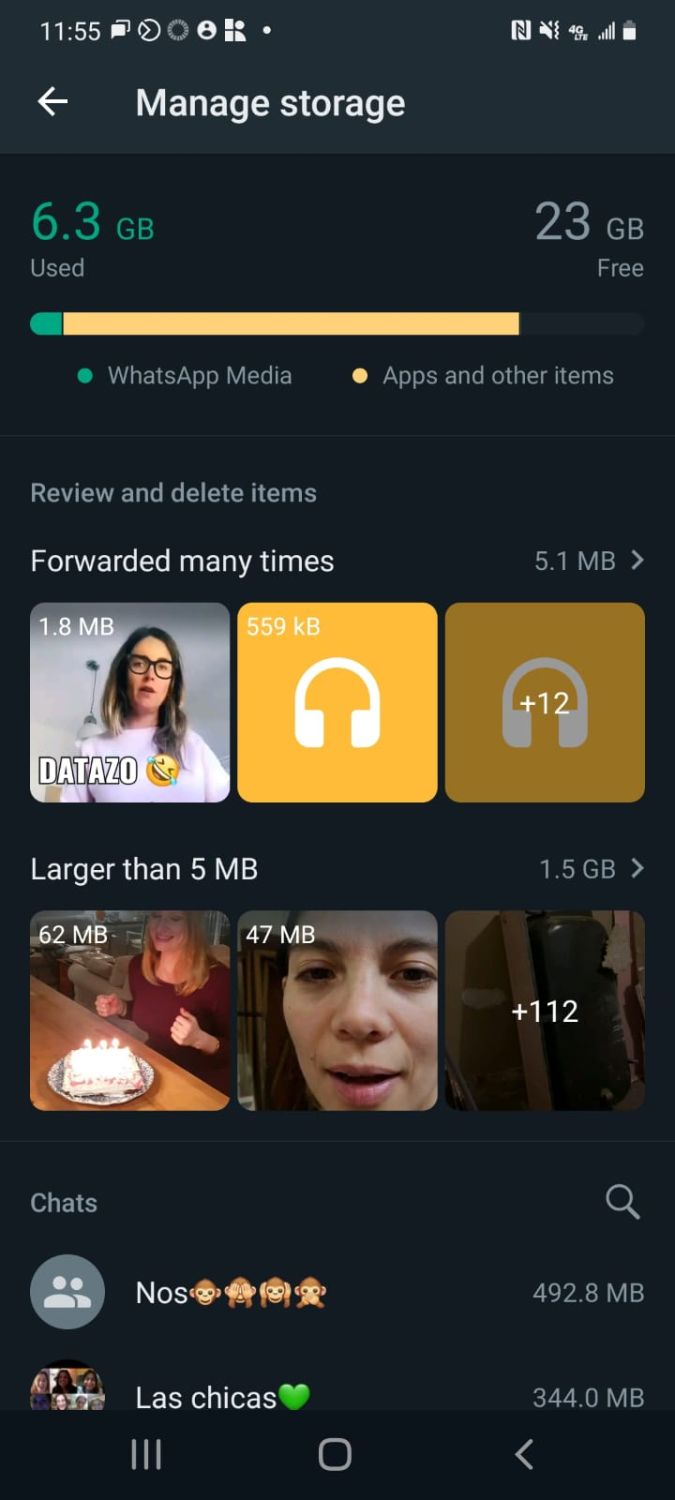
5- En caso de querer eliminar contenido de alguno de los chats, tan solo es necesario hacer click sobre la conversación y luego seleccionar, con un toque prolongado, los archivos que se desea borrar.

6- El usuario cuenta con la posibilidad de seleccionar todos los archivos y borrarlos oprimiendo el botón de la papelera situado en el extremo superior derecho de la pantalla. A través de este mecanismo es posible eliminar tanto fotos, como videos y documentos.
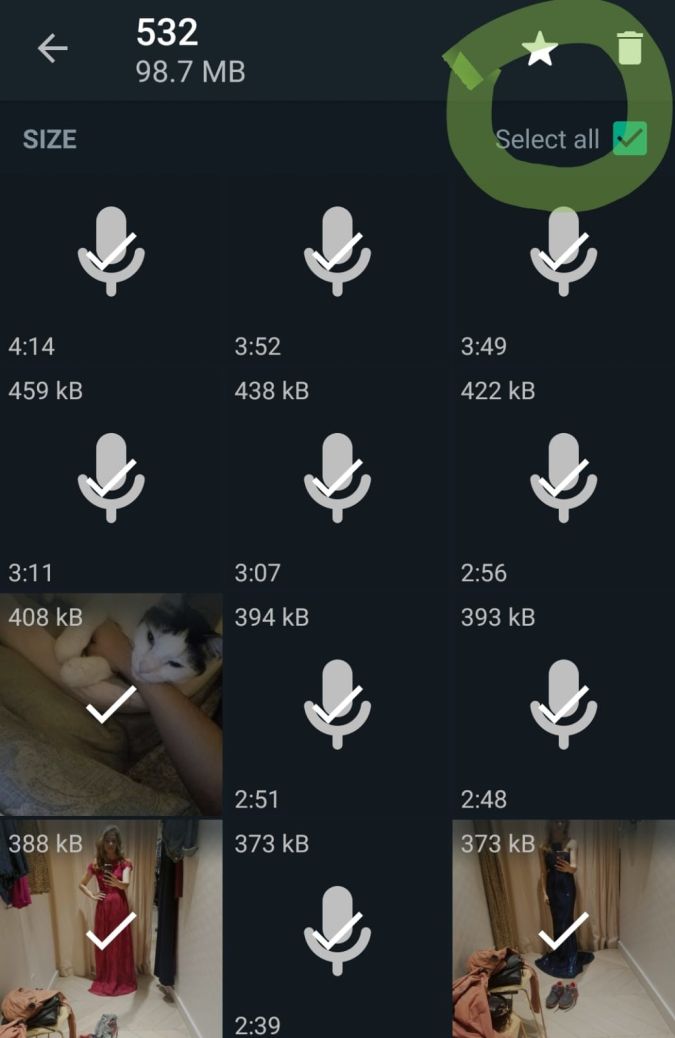
No obstante, los usuarios no pueden eliminar los mensajes de texto enviados y recibidos a través de los chats.
Para eliminar los mensajes e texto enviados y recibidos a través de los chats el usuario debe eliminar cada uno de estos a través de la ventana principal de la aplicación, ya que esta es la única opción para borrar conversaciones enteras, bien sea de grupos o de chats individuales.
Es necesario recordar que los archivos eliminados no podrán recuperarse, a menos, que formen parte de las copias de seguridad que la aplicación realiza de forma automática.
Esto también te interesa:
– Cómo utilizar los ajustes de privacidad de WhatsApp
– WhatsApp: paso a paso, cómo hacer para que se envíen automáticamente mensajes de Navidad
– WhatsApp: las novedades que traerá el sistema de mensajería en 2022





